У попередній статті ми розібралися, що операційну систему можна встановити двома різними способами, тобто з двома різними варіантами розмітки жорсткого диска. Це стосується відносно нових комп'ютерів та ноутбуків – у старих UEFI та розмітки GPT ще не існувало 😉
Отже, тепер час розглянути способи створення USB-накопичувачів із файлами встановлення операційних систем для обидвох варіантів.
Завантажувальна USB-флешка у Windows
Колись я вже описував процес створення мультизавантажувальної флешки у Windows, а також простіший варіант – створення флешки з єдиним образом Windows. Проблема в тому, що перша програма записує будь-які образи операційних систем, але дистрибутиви Linux пишуться тільки в BIOS/MBR-режимі. Другий спосіб дозволяє записати лише WIndows-системи, Linux у прольоті.
А ось наступна програма не має цих недоліків, її єдиний мінус тільки в тому, що вона теж дозволяє записати лише один образ на флешку. Зате без різниці – чи Windows, чи Linux – усе можна "заштовхнути" і в BIOS, і в UEFI. Програма зветься – Rufus.

Процес створення флешки:
- У випадному меню "Пристрій" обираєш свою флешку
- Тип завантаження залишаєш "Диск чи образ", правіше обираєш файл образу
- Обираєш схему розділу та цільову систему (розмітка дисків, про яку я так довго розповідав)
- За потреби змінюєш файлову систему самої флешки та розмір кластеру
- Кнопкою "Почати" запускаєш процес запису
- Готово
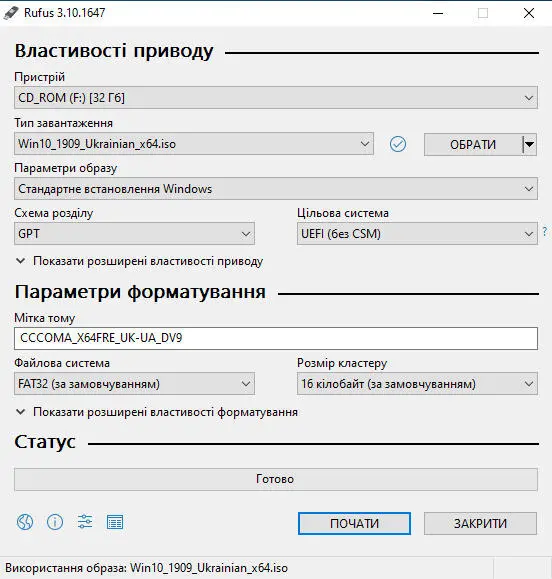
Завантажувальна USB-флешка у Linux
В операційній системі Linux все не набагато складніше, виняток лише в тому, що для Windows та Linux рекомендується використовувати дві різні програми.
Balena Etcher – для запису Linux
В Etcher запис до болю простий – обираєш файл з образом, потім свою флешку, а вкінці тиснеш кнопку Flash!. Більше функцій немає.
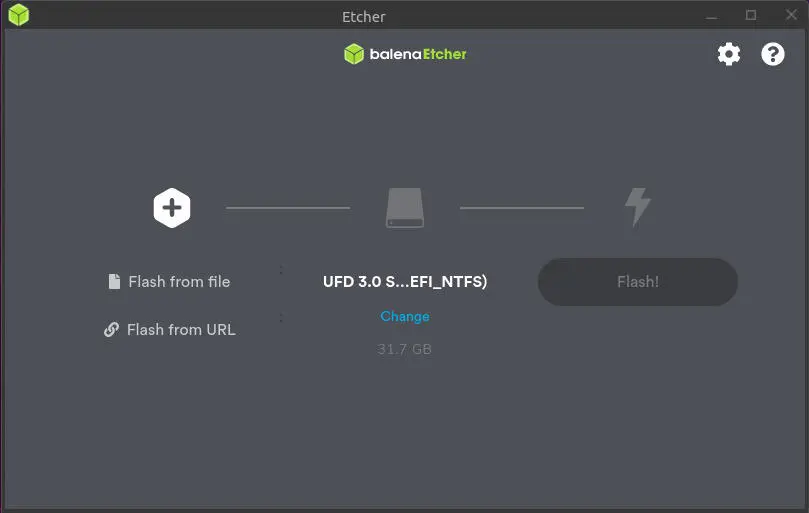
Встановлення програми теж неважке. Переходиш на офіційний сайт, кліком по великій зеленій кнопці звантажуєш файл у форматі AppImage, після чого просто запускаєш його.
В Arch Linux програму можна також встановити із користувацького репозиторію AUR. Вона там так і називається – etcher:
А в Manjaro хлопці постаралися і винесли програму в офіційний репозиторій, тому там вона встановлюється за допомогою звичайного Pacman:
Або ще простіше – у менеджері пакетів Pamac:
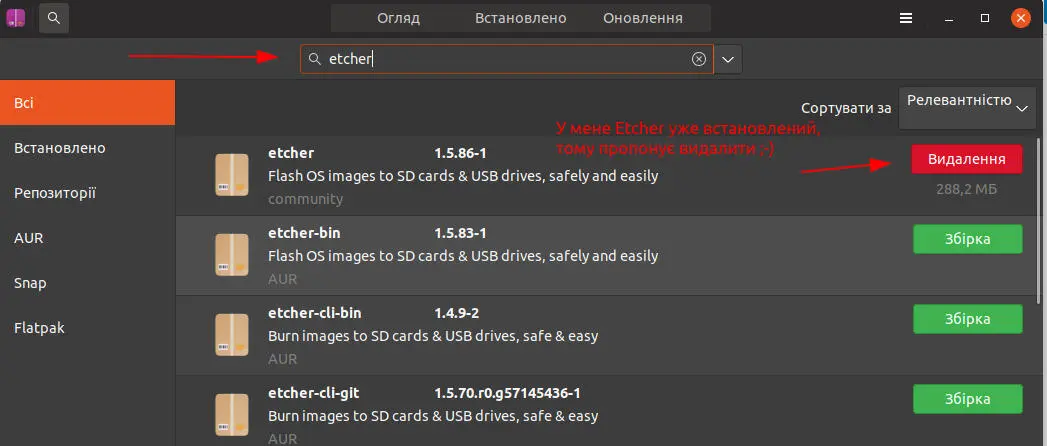
WoeUSB – для запису Windows
Якщо ти спробуєш записати образ Windows за допомогою Balena Etcher, програма сама відішле тебе до вищезгаданого Rufus, якщо ти у Windows, або запропонує скористатися програмою WoeUSB для Linux:
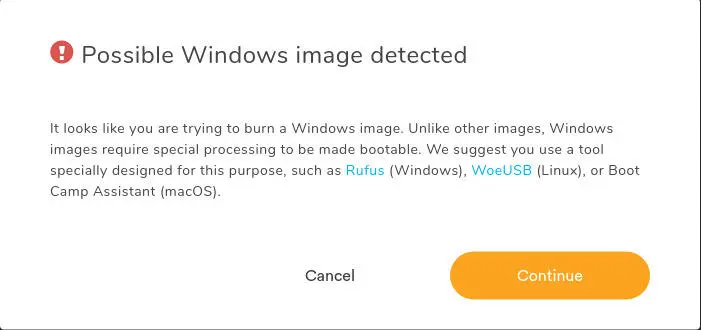
Що ж, спробуємо встановити її на свій Linux. В Ubuntu та похідних дистрибутивах пропонується додати сторонній репозиторій:
В новій Ubuntu 20.04 під час введення останньої команди з'являється помилка:

Щоб її виправити, потрібно вручну звантажити пакунок libwxgtk3.0-0v5 за посиланням та встановити, запустивши файл простим подвійним кліком. Потім ще раз виконати команду:
В Arch Linux все, як завжди, простіше, пакет присутній в AUR:
Виглядає програма теж дуже просто:
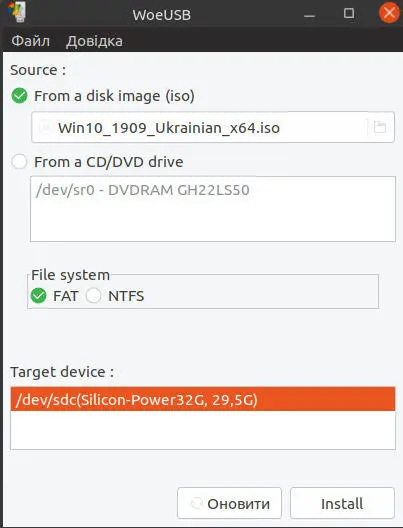
Отже, ми розглянули найпопулярніші та найпростіші способи створити завантажувальну USB-флешку для встановлення операційної системи на комп'ютер. Якщо виникають додаткові запитання, звертайся – я завжди готовий допомогти.
Ти також можеш мені допомогти. Поширюй дану сторінку у соцмережах, допоможи мені з розкруткою 😉 Наперед дякую!




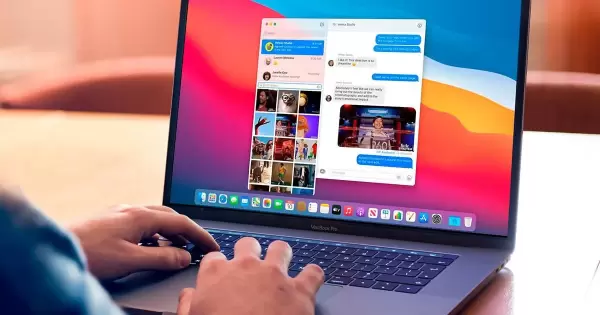

dd, тільки dd! =D
Поважно ;-)
Андрій, раджу придивитися до Ventoy - замінить всі інші утиліти ;) https://www.ventoy.net
Андрій, раджу звернути увагу на Ventoy, замінить всі інши утиліти для створення завантажувальної флешки ;)
Коли я писав цю статтю, про Ventoy ще нічого не чув. Зараз сам успішно користуюся цією утилітою. Щоправда, вона інколи не спрацьовує, а саме коли розмір образу перевищує місткість оперативної пам'яті на пристрої, оскільки образ завантажується саме в оперативну пам'ять. Але для більшості потреб дійсно незамінна штука. Дякую за коментарі!
Підкажіть для MBR та GPT (UEFI) дві різні флешки потрібно?
Спробуйте програму Ventoy – вона йде під будь-яку систему і працює одночасно і в BIOS, і в UEFI. Щодо вищезгаданих програм не впевнений, Rufus точно не вміє одночасно два варіанти, за інші програми не знаю.